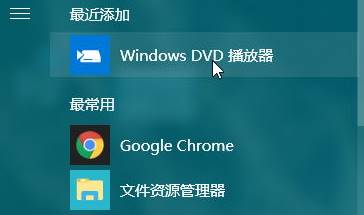Windows 10专用DVD播放器安装方法!
发布时间:2017-04-06 21:32:01 浏览数:
在win8.1操作系统中,有一款名为Windows Media Center的视频播放软件。在将win8.1升级到win10后Center自动改名为Windows DVD Player,许多用户在更新的时候可能都没有注意到这一选项,导致win10系统中没有DVD播放器。在本文中小编给忘记升级DVD Player 的用户分享下手动安装的方法!
步骤:
1、打开此电脑,并切换到C:系统盘,单击右键【新建】→【文件夹】,命名为[tmp]然后再新建一个文件夹命名为[tmp2];
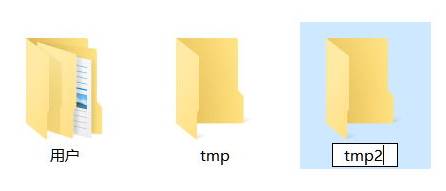
2、将之前下载的对应安装包解压出来,将其中的 .msi 复制到「C:\tmp」文件夹内;
www.win7999.com
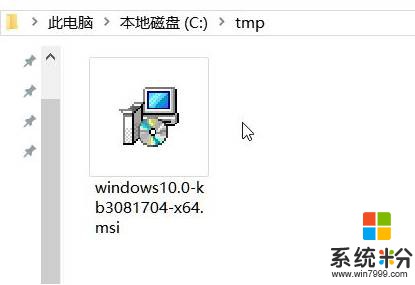
3、在开始菜单单击鼠标右键,选择“命令提示符(管理员)”,输入:
msiexec /a c:\tmp\windows10.0-kb3081704-x64.msi /qb TARGETDIR=c:\tmp2 (64位)
msiexec /a c:\tmp\windows10.0-kb3081704-x86.msi /qb TARGETDIR=c:\tmp2 (32位)
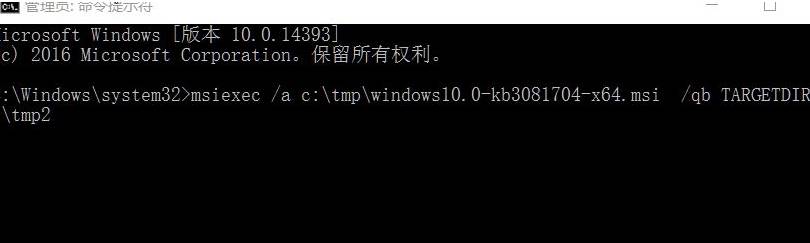
4、点击搜索按钮,输入:powershell 在搜索结果中Windows PowerShell上单击右键,选择【以管理员身份运行】;
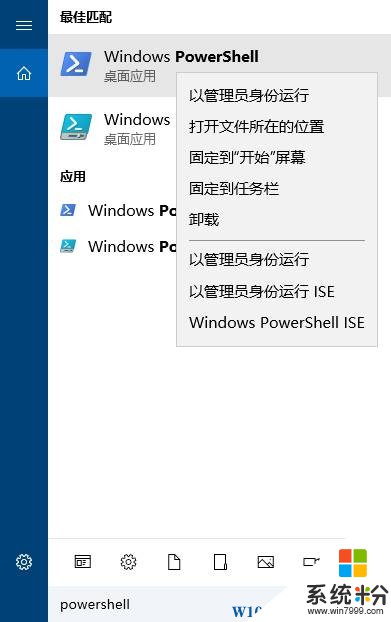
5、接着将下面这段代码复制进去,按下回车键:
6、完成命令后打开开始菜单,就可以看到【Windows DVD 播放器】。
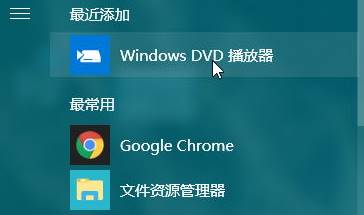
步骤:
首先下载DVD Player的安装包 32位 || 64位
1、打开此电脑,并切换到C:系统盘,单击右键【新建】→【文件夹】,命名为[tmp]然后再新建一个文件夹命名为[tmp2];
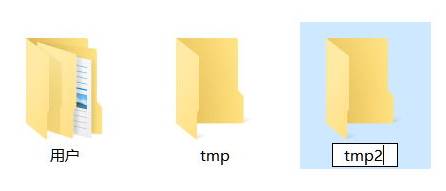
2、将之前下载的对应安装包解压出来,将其中的 .msi 复制到「C:\tmp」文件夹内;
www.win7999.com
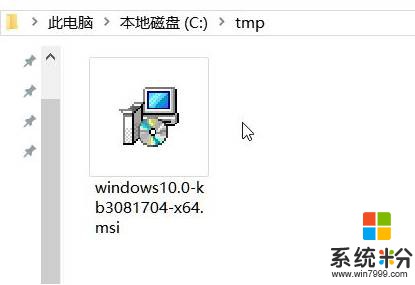
3、在开始菜单单击鼠标右键,选择“命令提示符(管理员)”,输入:
msiexec /a c:\tmp\windows10.0-kb3081704-x64.msi /qb TARGETDIR=c:\tmp2 (64位)
msiexec /a c:\tmp\windows10.0-kb3081704-x86.msi /qb TARGETDIR=c:\tmp2 (32位)
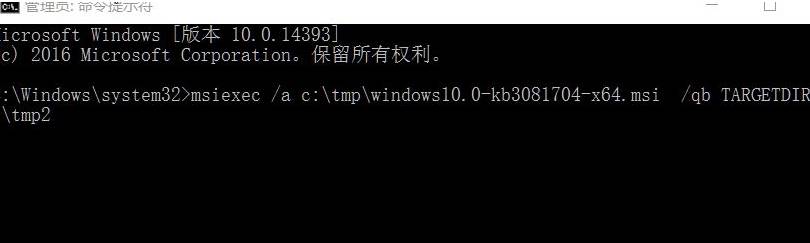
4、点击搜索按钮,输入:powershell 在搜索结果中Windows PowerShell上单击右键,选择【以管理员身份运行】;
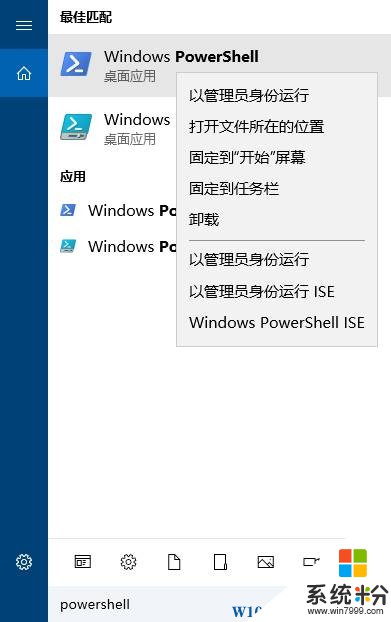
5、接着将下面这段代码复制进去,按下回车键:
Add-AppxProvisionedPackage -Online -PackagePath c:\tmp2\InstallDVDAppxPackage\cd0c0ffe0ee94518833e70b1e931fcff.appxbundle -LicensePath c:\tmp2\InstallDVDAppxPackage\cd0c0ffe0ee94518833e70b1e931fcff_License1.xml
6、完成命令后打开开始菜单,就可以看到【Windows DVD 播放器】。